PS拾色器分成上下两部分是什么原因? PS拾色器设置方法
百度经验 发布时间:2021-08-30 11:52:54 作者:明月设计  我要评论
我要评论
PS拾色器分成上下两部分是什么原因?ps中戴爱拾色器的是偶,发现拾色器和之前不同,上部分还有一些数据设置,这是什么情况?下面我们就来看看PS拾色器设置方法
Photoshop打开拾色器发现和平时用的不一样,一个拾色器分成了两个部分,这是什么原因造成的?主要是由于新建的文档是32位/通道,需要改成8位/通道就可以完美解决了,下面我们就来看看详细的教程。


方法一:
打开Photoshop,新建一个文档。

点前景色,打开拾色器。发现拾色器和平时用的不同。

原因:这是因为文件是32位/通道。

在菜单栏点图像-模式-8位/通道。

再点前景色,打开拾色器,就显示正常了。

方法二:
也可以重新新建一个文档,在菜单栏点文件-新建。

选择8位/通道,点确定按钮。

再点前景色,打开拾色器,就显示正常了。

以上就是PS拾色器设置方法,希望大家喜欢,请继续关注脚本之家。
相关推荐:
ps为什么图片不能栅格化? ps栅格化的使用与快捷键的设置方法
相关文章
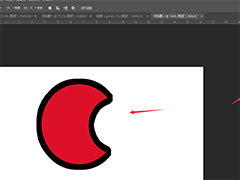 PS中如何给形状设置描边?在ps中通过形状工具可以用来个性化绘制各种形状,那么如果给形状添加描边呢?下文中为大家带来了PS给形状添加描边教程。感兴趣的朋友不妨阅读下文2020-12-09
PS中如何给形状设置描边?在ps中通过形状工具可以用来个性化绘制各种形状,那么如果给形状添加描边呢?下文中为大家带来了PS给形状添加描边教程。感兴趣的朋友不妨阅读下文2020-12-09
PS中如何给文字添加径向模糊 ps中给文字添加径向模糊效果教程
PS2019中如何给文字添加径向模糊?对于ps中的径向模糊功能,有的朋友可能还不太清楚使用方法,下文中为大家带来了ps中给文字添加径向模糊效果教程。感兴趣的朋友不妨阅读下2020-12-01
ps怎么制作文字层叠投影效果 ps给文字制作层叠投影效果教程
ps怎么制作文字层叠投影效果?有时候,我们想在同一个图层里面添加多个投影,却不清楚应该如何操作?下文中为大家带来了ps给文字制作层叠投影效果教程。感兴趣的朋友不妨阅2020-11-13 ps文字倾斜怎么设置?我们在PS中输入文字时,有时候想要让它变成倾斜的效果。下文中为大家带来了ps制作倾斜文字效果的教程。感兴趣的朋友不妨阅读下文内容,参考一下吧2020-11-11
ps文字倾斜怎么设置?我们在PS中输入文字时,有时候想要让它变成倾斜的效果。下文中为大家带来了ps制作倾斜文字效果的教程。感兴趣的朋友不妨阅读下文内容,参考一下吧2020-11-11 ps文字渐变色怎么设置?我们在制作海报时,经常需要用到渐变的文字效果,下文中为大家带来了ps给文字增加渐变效果的实例教程。感兴趣的朋友不妨阅读下文内容,参考一下吧2020-11-06
ps文字渐变色怎么设置?我们在制作海报时,经常需要用到渐变的文字效果,下文中为大家带来了ps给文字增加渐变效果的实例教程。感兴趣的朋友不妨阅读下文内容,参考一下吧2020-11-06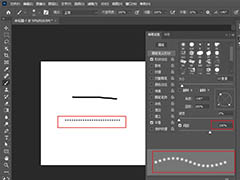
ps2020画笔间距怎么设置? ps2020调节画笔间距的教程
ps2020画笔间距怎么设?ps中想要设置画笔的间距,该怎么设置呢?下面我们就来看看ps2020设置画笔间距的教程,需要的朋友可以参考下2020-08-13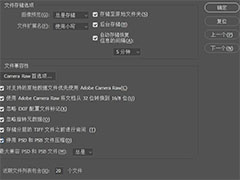
ps2019cc文件扩展名怎么设置大小? PS扩展名的设置方法
ps2019cc文件扩展名怎么设置大小?ps中想要设置文件扩展名的大小,该怎么设置呢?下面我们就来看看PS扩展名的设置方法,需要的朋友可以参考下2020-04-09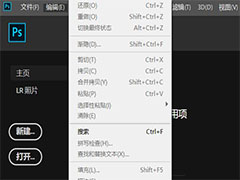 PS2019cc怎么启用轻击平移?ps中有很多快捷操作更能,想要使用轻击平移,该怎么设置PS轻击平移呢?下面我们就来看看详细的教程,需要的朋友可以参考下2020-04-08
PS2019cc怎么启用轻击平移?ps中有很多快捷操作更能,想要使用轻击平移,该怎么设置PS轻击平移呢?下面我们就来看看详细的教程,需要的朋友可以参考下2020-04-08 ps怎么设置B3纸尺寸?ps中可以设置纸张尺寸,该怎么设置呢?想要设置非常规的B3纸呢?下面我们就来看看psB3纸的设置方法,需要的朋友可以参考下2019-11-12
ps怎么设置B3纸尺寸?ps中可以设置纸张尺寸,该怎么设置呢?想要设置非常规的B3纸呢?下面我们就来看看psB3纸的设置方法,需要的朋友可以参考下2019-11-12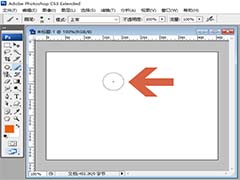 ps鼠标指针大小和形状怎么设置和画笔相同?ps鼠标指针大小想要设置和画笔相同,方便绘制图形,该怎么绘制呢?下面我们就来看看详细的教程,需要的朋友可以参考下2019-07-09
ps鼠标指针大小和形状怎么设置和画笔相同?ps鼠标指针大小想要设置和画笔相同,方便绘制图形,该怎么绘制呢?下面我们就来看看详细的教程,需要的朋友可以参考下2019-07-09



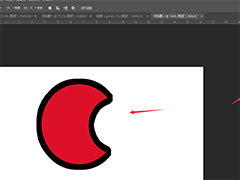




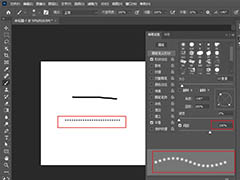
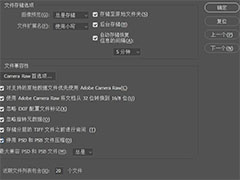
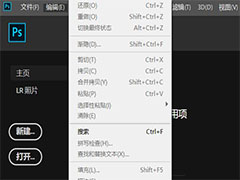

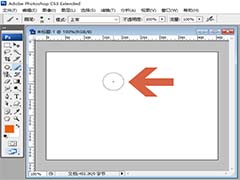
最新评论